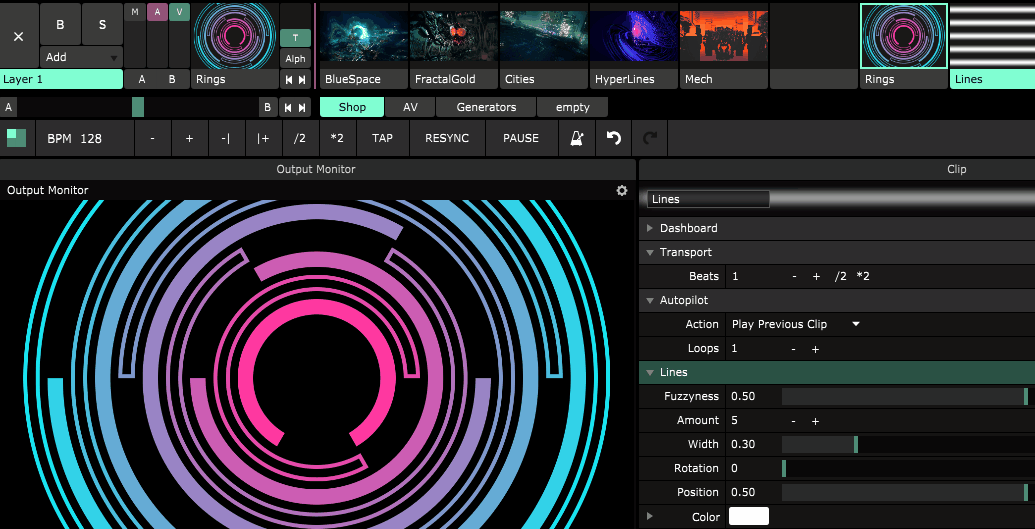こんにちは、SabaLeoN szkです。
毎日エフェクトや機能紹介だけではつまらないと思うので今回はResolumeでよくあるミスや失敗などの情報を発信していきます。
■なんか素材選んでもすぐに切り替わらなくて、待たされるんだけど!
ResolumeではBPMに合わせて動画のスピードを自動調整する機能「BPMSync」と必ず1泊目に合わせてくれる「BeatSnap」があります。
この「BeatSnap」が有効になっているときに Clip を選択し ても1小節待たされて使い勝手が悪い。という質問。
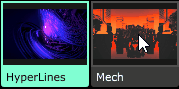
選択した動画にバーが表示され消えるまで切り替わってくれません。
この機能、1泊目に合わせたいときは便利なのですが、正直スピード勝負で切り替え+フェーダー使って手動でやるよ!という人には使いづらい機能だと思います。
こんな時は composition 設定のBeat snap→Noneにすることで動画がすぐに切り替わるようになります。
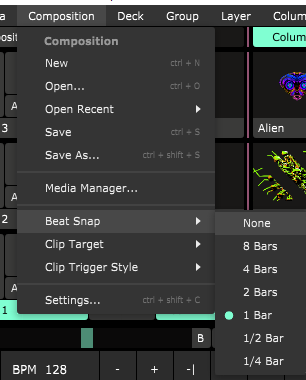
これで待ち時間なくClipが切り替わります!
■いちいちBPM Sync設定するの面倒臭い!
ResolumeではBPM Syncを設定するためにClipのTransport設定からプルダウンで設定することができます。
ただ「僕はBPM Syncメインなんだよ!」という方にはResolumeのマスタープロパティからデフォルト値を変更することが可能です。
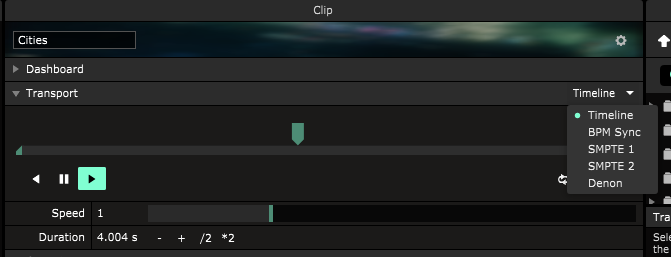
通常Clipから設定するときはここ
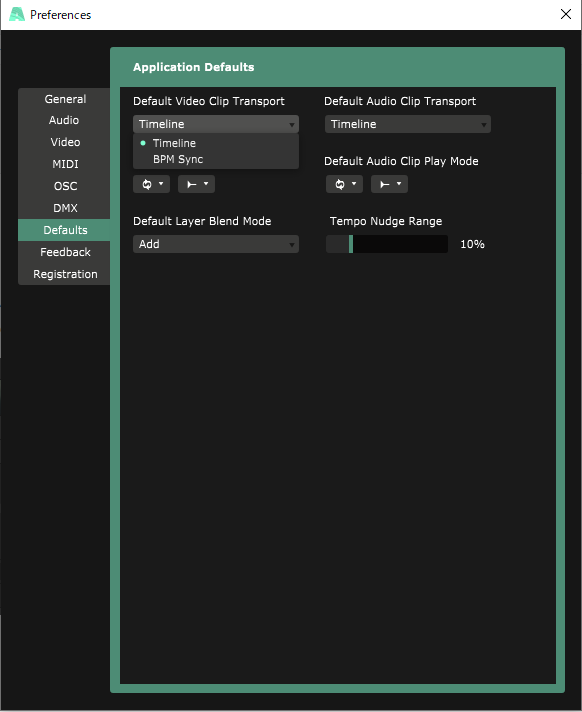
上のように「Preferences」の「Defaults」からClipを読み込んだ時のデフォルトのClip動作を設定することができます。
■クリップをVDMXみたいに矢印キーやMIDIコンで操作したいんだけど
Resolumeではデフォルトでショートカットではなく「選択レイヤーのClipを←キーと→キーで移動可能」となっています。
問題は「レイヤーを選択するのが面倒」ということ。
そんな方はレイヤーのClip選択ビューを出してあげましょう。
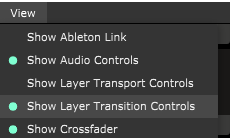
まずはメニューの「View」から「Show Later Transition Controls」を選択。
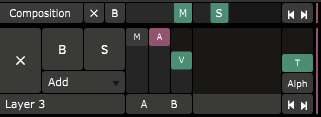
レイヤーコントロールの右に画面が追加されます。
あとは出てきたボタンをこのように選択するとクリップが切り替わります。
MIDIショートカットももちろん登録可能。
■ライセンス入ってるはずなのに何故かResolumeロゴの透かしが出てきた・・・
ネットワークに接続してください。
詳しくは以下の記事に記載してますが、Resolumeは30日間Resolumeのサーバと通信ができないとライセンス認証が解除されてしまいます。
VJ行く前に定期的なネットワーク接続を!アップデートもしておこうな!
※Resolume6以降のみ
■Beatに合わせてAutoPilotしたい!
Resolume6以降のみですが、以下の設定でBeatに合わせてAutoPilotが可能です。
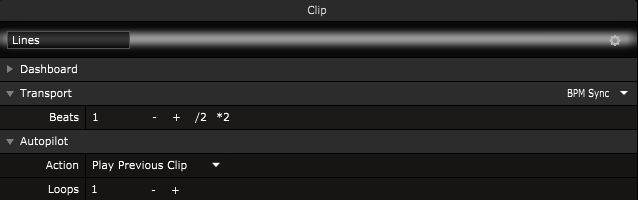
・TransportのClipモードを「BPM Sync」に設定。
・Transportの設定が「Beats」に変化するので”表示したい拍数”を選択。(Defaultでは8秒です)
・AutoPilotのActionを選択
・Loopsを任意の値に変更(Resolume7以降のみの設定値)
これで作るとこのようになります。
はい、簡単。
ということで、Resolumeの質問や失敗コーナーでした。
この記事はTwitterでszkが質問受けたりszkが失敗していくと内容が追加されていきます。
■Resolumeに使うメモリの使用量を設定することはできますか?
Resolumeからは不可能ですが、OS設定から変更することが可能です。
Windowsならば「プロセスの優先度」の設定を変更することで他のアプリケーションと比較してResolumeに割り当たるメモリ量が増やせます。
詳しくはこちらの記事をご覧ください。
また、この記事にコメントしていただければ返答します。
よろしくです!